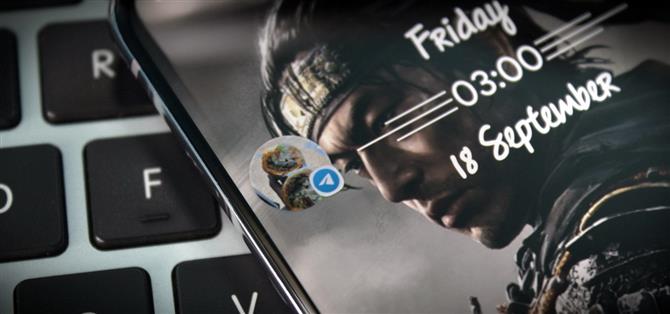От сърфирането в социалните медии до създаването на филми, вашият смартфон може да направи всичко. Но дори и с цялата тази сила, за мнозина той се използва предимно за комуникация с другите, особено чрез текст. В One UI 3.0 Samsung и Google драстично промениха тази основна функционалност с нова функция, наречена мехурчета за уведомяване.
По принцип мехурчетата са клонинг на главите за чат на Facebook Messenger, освен че ще работят с всяко приложение за съобщения, което добавя поддръжка. Те също са подобни на функцията на Samsung „Smart Pop-Up View“, която всъщност заместват по подразбиране. Но те не са толкова ясни, колкото бихте очаквали, така че ето ръководство, за да започнете.
- Не пропускайте: Всички 70+ нови функции в актуализацията One UI 3.0 на Samsung
Стъпка 1: Превърнете нишката на чата в балон за известия
Когато пристигне ново съобщение, разширете го напълно, като плъзнете надолу по предупреждението или като изберете стрелката надолу в горния десен ъгъл на известието.
От дясната страна на съобщението има нова икона, показваща стрелка в правоъгълник. Изберете това, за да превърнете тази нишка на съобщението в плаващ балон.


Стъпка 2: Стартирайте съобщения през Bubble Interface
След като бъде създаден балон, снимката на профила на индивида или групата ще се покаже като икона, насложена върху вашите приложения. Също така ще видите иконата на услугата за съобщения в долния десен ъгъл на картината. Ако нямат снимка, ще се появи иконата на приложението за съобщения.
Това балонче за чат може да бъде преместено на произволна позиция по левия и десния край на дисплея. Когато се появи ново съобщение, то ще излезе от балона, за да го прочетете. Той също ще се появи в сянката за известия.

Когато изберете балончето, се създава малък прозорец с приблизително същата ширина като вашия дисплей. Той съдържа миниатюрна версия на нишката за съобщения, точно както изглежда, когато отворите приложението. Можете да правите всичко, което бихте могли да направите, сякаш приложението е на цял екран. Не можете обаче да оставите нишката от балона.
За да излезете от нишката, просто натиснете отново балончето. Това ще затвори нишката, но балонът ще остане активен. За да се отървете от балончето, можете или да изберете стрелката за назад в нишката, или докато интерфейсът за чат е затворен, плъзнете балончето до „X“ в долната част на екрана.


Стъпка 3: Създайте няколко балона за различни разговори
Мехурчетата не се ограничават само до един разговор. Можете да създадете множество мехурчета за нишки за чат в едно и също приложение или в различни приложения – просто докоснете същата икона на изцяло разширеното известие (както е показано в стъпка 1).
Ще се появят отворени мехурчета, подредени един върху друг, с най-новото съобщение отпред. Докосването на тази купчина балони ще разкрие един и същ изскачащ прозорец, но с множество икони – по една за всеки балон-чат. Изберете балонче, за да превключите към този разговор, или докоснете иконата на текущия разговор, за да го затворите.


Стъпка 4: Управление на вашите мехурчета
Да предположим, че вече не искате конкретна нишка да се показва като балон. Има няколко начина да направите това. Първо, можете да изчакате да се появи ново съобщение от нишката и да изберете иконата от дясната страна, която сега трябва да е правоъгълник със северозападна стрелка.

Друг начин да отворите Настройки -> Известия -> Разширени настройки -> Разговори. Изберете разговора, който искате да промените, и деактивирайте „Мехурчене на този разговор“. Това меню отваря и множество други опции, като промяна на състоянието на известието за нишка, появата му като изскачащо и много други.
Защитете връзката си сигурна без месечна сметка. Вземете доживотен абонамент за VPN Unlimited за всички ваши устройства с еднократна покупка от новия Android How Shop и гледайте Hulu или Netflix без регионални ограничения.
Купете сега (80% отстъпка)>